2018.5.25 安裝PHP5,安裝PHP7
阿新 • • 發佈:2018-05-30
安裝PHP5安裝PHP5
介紹:
關於php的版本,目前大多企業都會使用5.4以及更高的版本,甚至越來越多的企業使用PHP7版本。
7和5兩個版本還是又很大差異的,7的話有很大的性能提升。
PHP官網:hhtp://www.php.net/downloads.php首先,進入到下載的目錄下
[root@zhang-01 src]# cd /usr/local/src/
[root@zhang-01 src]# pwd
/usr/local/src下載源碼包
[root@zhang-01 src]# wget http://cn2.php.net/distributions/php-5.6.30.tar.gz
解壓源碼包
[root@zhang-01 src]# tar zxvf php-5.6.30.tar.gz進行編譯及安裝
./configure --prefix=/usr/local/php --with-apxs2=/usr/local/apache2.4/bin/apxs --with-config-file-path=/usr/local/php/etc --with-mysql=/usr/local/mysql --with-pdo-mysql=/usr/local/mysql --with-mysqli=/usr/local/mysql/bin/mysql_config --with-libxml-dir --with-gd --with-jpeg-dir --with-png-dir --with-freetype-dir --with-iconv-dir --with-zlib-dir --with-bz2 --with-openssl --with-mcrypt --enable-soap --enable-gd-native-ttf --enable-mbstring --enable-sockets --enable-exif
有報錯,第一次安裝缺少很多源碼包,先逐個安裝一下
- 報錯1
configure: error: xml2-config not found. Please check your libxml2 installation.
解決辦法如下:
yum install -y libxml2-devel - 報錯2
configure: error: Cannot find OpenSSL‘s <evp.h>
解決辦法如下:
yum install -y openssl openssl-devel - 報錯3
checking for BZip2 in default path... not found
configure: error: Please reinstall the BZip2 distribution解決辦法如下:
[root@zhang-01 php-5.6.30]# yum install -y bzip2 bzip2-devel - 報錯4
configure: error: jpeglib.h not found.
解決辦法如下:
yum install -y libpng libpng-devel - 報錯5
configure: error: jpeglib.h not found.
解決辦法如下:
yum install -y freetype freetype-devel - 報錯6
configure: error: jpeglib.h not found.
解決辦法如下:
yum install -y epel-release
yum install -y libmcrypt-devel
CentOS默認的yum源沒有libmcryot-devel這個包,所以只能借助epel yum擴展源
再次安裝給yum包
[root@zhang-01 php-5.6.30]# yum install libjpeg.x86_64 libpng.x86_64 freetype.x86_64 libjpeg-devel.x86_64 libpng-devel.x86_64 freetype-devel.x86_64 -y再次編譯安裝
[root@zhang-01 php-5.6.30]# ./configure --prefix=/usr/local/php --with-apxs2=/usr/local/apache2/bin/apxs --with-config-file-path=/usr/local/php/etc --with-mysql=/usr/local/mysql --with-pdo-mysql=/usr/local/mysql --with-mysqli=/usr/local/mysql/bin/mysql_config --with-libxml-dir --with-gd --with-jpeg-dir --with-png-dir --with-freetype-dir --with-iconv-dir --with-zlib-dir --with-bz2 --with-openssl --with-mcrypt --enable-soap --enable-gd-native-ttf --enable-mbstring --enable-sockets --enable-exif make make install最後復制配置文件,如下示例:
配置httpd支持PHP
httpd的主配置文件為/usr/local/apache2/conf/httpd.conf
修改它目的,允許所有請求,如果不設置該行,則我們訪問的時候會報錯403錯誤。 [root@zhang-01 php-5.6.30]# vim /usr/local/apache2/conf/httpd.conf - 搜索serverName,把#ServiceName www.example.com:80前面的井號刪除,找到如下內容修改。
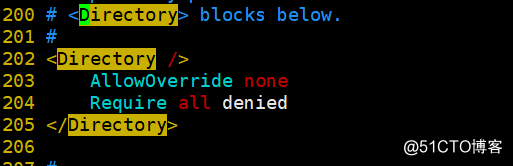
- 修改成:
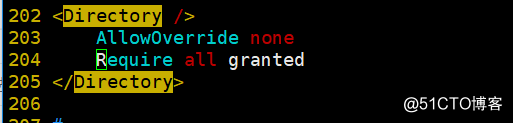
然後再找到378行下添加如下:
接著找到下面這一段,修改為如下:
- 修改成:

測試LAMP是否成功
httpd、MySQL、和PHP安裝之後,需要先檢驗httpd的配置文件是否正確; 只有正確配置才可以正確解析文件。測試配置文件是否正確
- 啟動httpd之前需要先檢驗配置文件是否正確,如下:

- 如果又錯誤,請繼續修改配置文件httpd.conf,如果配置正確則會顯示“Syntax ok”
- 啟動httpd的命令如下:
[root@zhang-01 php-5.6.30]# /usr/local/apache2/bin/apachectl start - 查看是否啟動的命令如下:
[root@zhang-01 php-5.6.30]# netstat -lnp |grep httpd
如果顯示了這一行表示以及啟動了httpd.
測試是否正確解析PHP
修改配置文件 在392添加一行 這樣的話才可以正常解析php

首先,先寫一個測試腳本。
[root@zhang-01 php-5.6.30]# vim /usr/local/apache2/htdocs/1.php
<?php
echo "php解析正常"
?>2018.5.25 安裝PHP5,安裝PHP7
